Panasonic DMP-BD75 User Manual [ru]
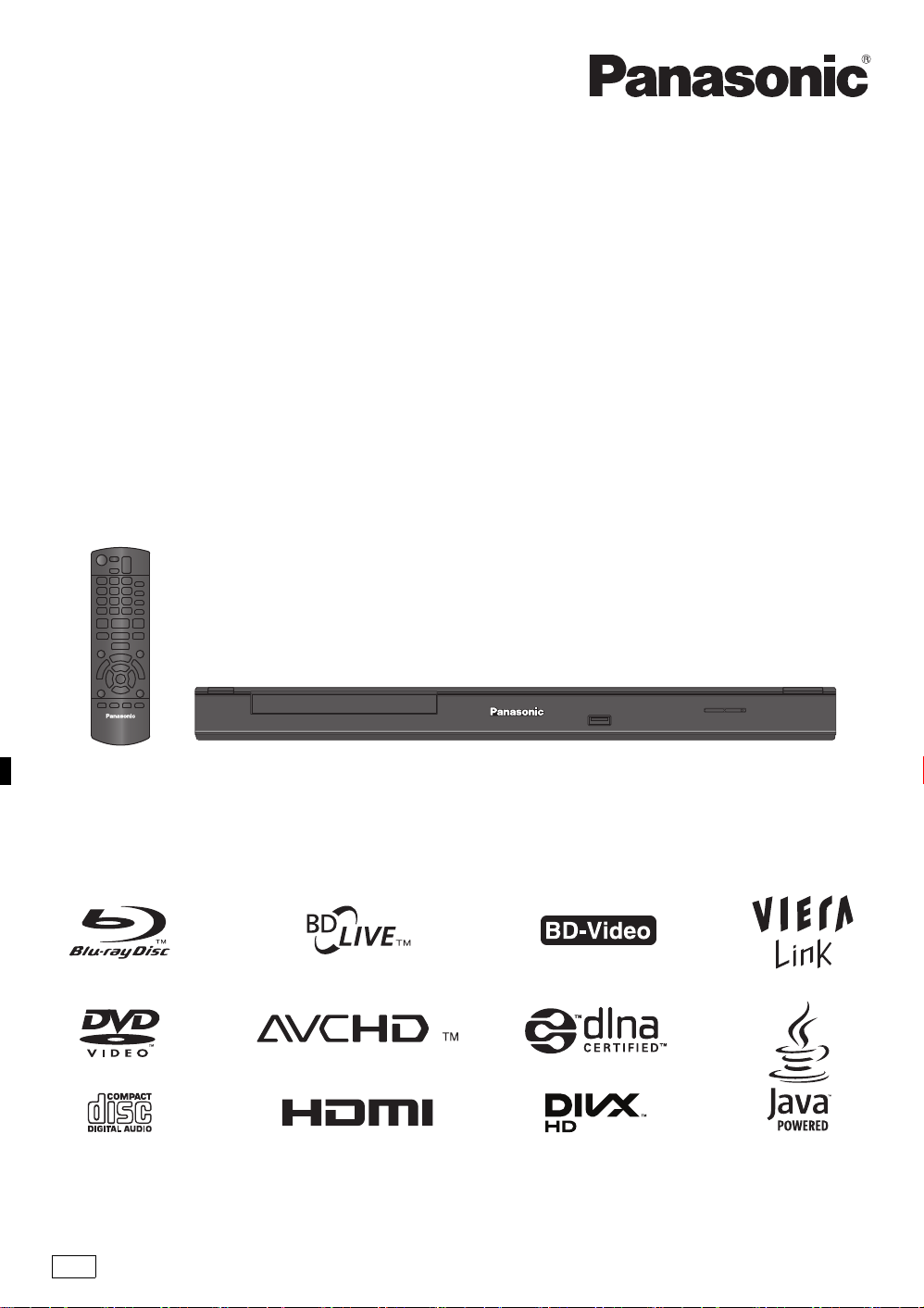
Инструкция по эксплуатации
Інструкція з експлуатації
™
Blu-ray Disc
Blu-ray Disc
Model No. DMP-BD75
плеер
™
плеєр
EE
VQT3B10
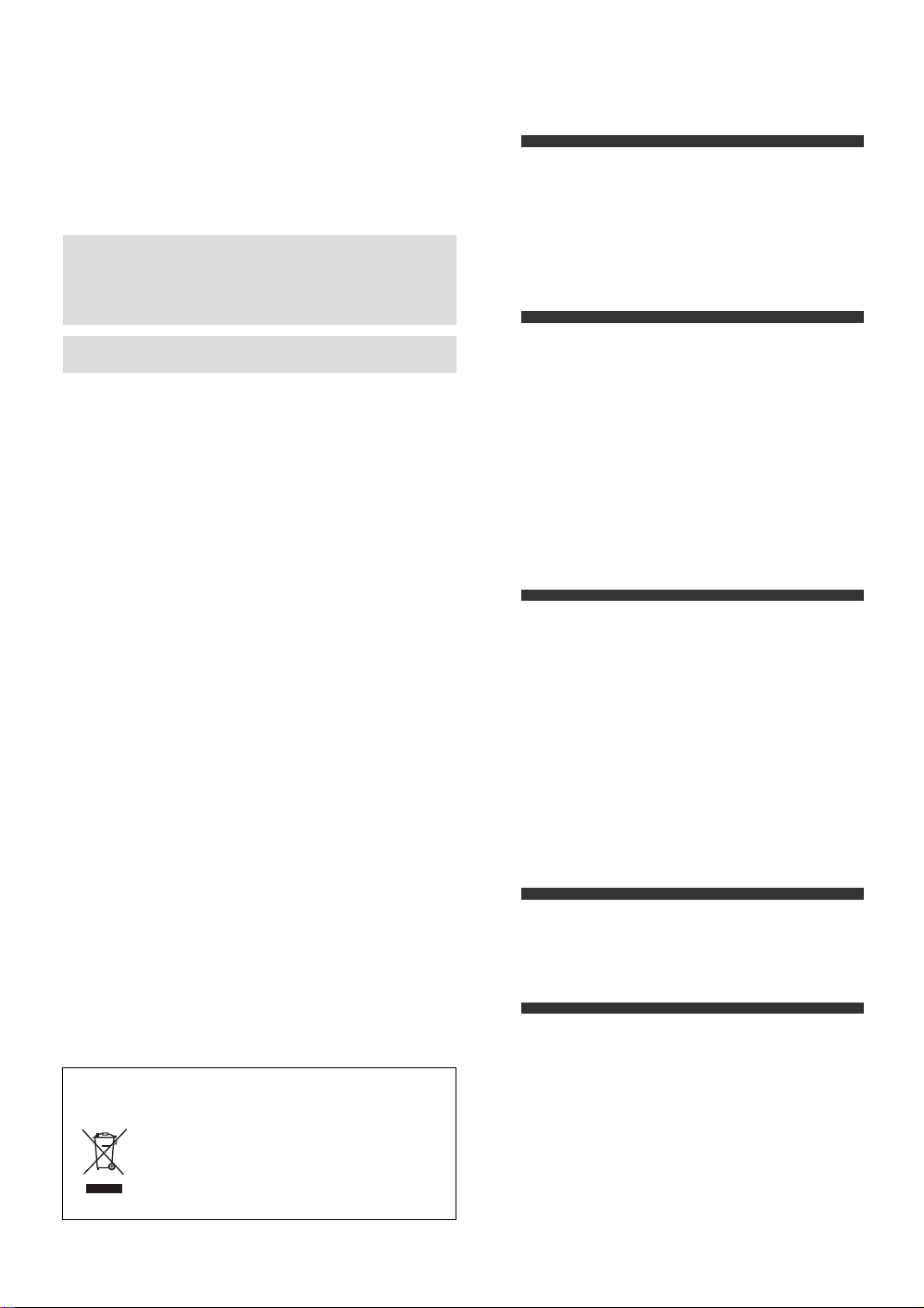
Уважаемый покупатель!
Благодарим Вас за покупку данного изделия.
Для обеспечения его оптимальной функциональности и
безопасности, пожалуйста, внимательно прочитайте
настоящую инструкцию.
Перед подсоединением, эксплуатацией или настройкой
данного изделия полностью прочитайте все инструкции.
Сохраните данное руководство для последующего
использования.
Об описаниях в настоящем
руководстве по эксплуатации
≥ Инструкции по управлению описаны, главным
образом, для пульта ДУ.
Содержание
Начало эксплуатации
Меры предосторожности. . . . . . . . . . . . . . . . . . . 3
Принадлежности . . . . . . . . . . . . . . . . . . . . . . . . . 4
Уход за аппаратом и носителем. . . . . . . . . . . . . 4
Справочное руководство по управлению . . . . . 5
Воспроизводимые диски/устройства USB . . . . . 6
Подключение s и настройки
Обновление встроенного ПО (> 12)
ШАГ 1 : Подключение к телевизору . . . . . . . . . . 8
ШАГ 2 : Подключение к усилителю/
ресиверу . . . . . . . . . . . . . . . . . . . . . . . . . 9
ШАГ 3 : Подключение к широкополосной
сети . . . . . . . . . . . . . . . . . . . . . . . . . . . . . 9
ШАГ 4 : Подключение кабеля сетевого
питания . . . . . . . . . . . . . . . . . . . . . . . . . 10
ШАГ 5 : Настройка . . . . . . . . . . . . . . . . . . . . . . . 10
ШАГ 6 : Перепрограммирование пульта
дистанционного управления . . . . . . . . 12
Воспроизведение
Как вставлять или извлекать носители
данных . . . . . . . . . . . . . . . . . . . . . . . . . . . . . . . . 13
Меню ГЛАВНАЯ . . . . . . . . . . . . . . . . . . . . . . . . . 13
Воспроизведение видео . . . . . . . . . . . . . . . . . . 14
Воспроизведение фиксированных
изображений. . . . . . . . . . . . . . . . . . . . . . . . . . . . 18
Воспроизведение музыки . . . . . . . . . . . . . . . . . 19
Воспроизведение содержимого на сервере
DLNA (DLNA) . . . . . . . . . . . . . . . . . . . . . . . . . . . 20
Совместная работа с телевизором
(VIERA Link “HDAVI Control
™
”). . . . . . . . . . . . . . 21
Настройки
-Если вы увидите такой символ-
Информация по обращению с отходами для
стран, не входящих в Европейский Союз
Действие этого символа распространяется
только на Европейский Союз.
Если вы собираетесь выбросить данный
продукт, узнайте в местных органах власти
или у дилера, как следует поступать с
отходами такого типа.
VQT3B10
(2)
2
Меню воспроизведения. . . . . . . . . . . . . . . . . . . 22
Меню Нач. наст. . . . . . . . . . . . . . . . . . . . . . . . . . 24
Справочный материал
Поиск и устранение неполадок. . . . . . . . . . . . . 28
Сообщения . . . . . . . . . . . . . . . . . . . . . . . . . . . . . 30
Технические характеристики . . . . . . . . . . . . . . 31
Дополнительная информация . . . . . . . . . . . . . 32

Начало эксплуатации
Меры предосторожности
ПРЕДУПРЕЖДЕНИЕ ВНИМАНИЕ!
Устройство
≥ Во избежание возникновения пожара, удара
электрическим током или повреждения изделия,
– берегите это устройство от воздействия дождя,
влажности, капель и брызг.
– Не ставьте на это устройство емкости с водой,
например вазы.
– Используйте только рекомендуемое дополнительное
оборудование.
– Не снимайте крышки.
– Не пытайтесь самостоятельно чинить устройство.
Обращайтесь к квалифицированным специалистам.
– Следите за те
попадали металлические предметы.
– Не ставьте на устройство тяжелые предметы.
м, чтобы внутрь устройства не
Сетевой шнур
≥ Во избежание возникновения пожара, удара
электрическим током или повреждения изделия,
– Убедитесь в том, чтобы подаваемое напряжение
питания соответствовало значению, указанному на
корпусе устройства.
– Убедитесь в том, что штепсельная вилка полностью
вставлена в розетку.
– Не тяните и не сгибайте шнур, не ставьте на него
тяжелые предметы.
– Не прикасайтесь к штепсельной вил
руками.
– При вынимании штепсельной вилки следует браться
за корпус вилки.
– Не пользуйтесь поврежденной штепсельной вилкой
шнура питания или розеткой.
≥ Размещайте устройство таким образом, чтобы случае
каких-либо проблем можно было незамедлительно
отключить шнур питания переменного тока от
штепсельной розетки.
ке влажными
Устройство
≥ В этом устройстве используется лазер. Применение
регулировок и настроек или выполнение процедур,
отличающихся от описанных в данном руководстве,
может привести к опасному облучению.
≥ Не помещайте источники открытого огня, такие как
горящие свечи, на устройство.
≥ Во время эксплуатации данное устройство может
подвергаться действию радиопомех, вызванных
мобильными телефонами. Для устранения помех
увеличьте ра
мобильным телефоном.
≥ Данное устройство предназначено для эксплуатации в
умеренном климате.
сстояние между устройством и
Размещение
≥ Данное устройство следует устанавливать на ровную
поверхность.
≥ Во избежание возникновения пожара, удар а
электрическим током или повреждения изделия,
– Не устанавливайте и не размещайте данное
устройство в книжном стеллаже, встроенном шкафу
или в другом ограниченном пространстве. Убедитесь
в том, что для устройства обеспечена хорошая
вентиляция.
– Не закрывайте вентиляционные отверстия
устройства газетами, ска
подобными предметами.
– Берегите устройство от действия прямых солнечных
лучей, высокой температуры, высокой влажности и
сильных вибраций.
тертями, шторами и
Батарейки
≥ В случае неправильной замены элемента питания
существует опасность взрыва. Используйте для
замены исключительно рекомендованный
изготовителем тип элемента питания.
≥ Неправильное обращение с элементами питания
может привести к вытеканию электролита и стать
причиной пожара.
– Не используйте старые и новые элементы питания
или их различные типы вместе.
– Не нагревайте и не подвергайте во
– Не оставляйте элементы питания на длительное
время в автомобиле с закрытыми окнами и дверями
на солнце.
– Не разбирайте и не замыкайте накоротко.
– Не перезаряжайте щелочные или марганцевые
элементы питания.
– Не используйте батарейки со снятой оболочкой.
– Если вы не собираетесь пользоваться пультом
дистанционного управления в течение
продолжительного вр
элементы питания. Храните их в прохладном темном
месте.
≥ При утилизации элементов питания запросите в
местных органах власти или у продавца информацию
по правильному способу утилизации.
емени, следует извлечь из него
здействию огня.
Начало эксплуатации
Подкл ючение s и настройки
ВоспроизведениеНастройкиСправочный материал
VQT3B10
(3)
3

Принадлежности
R6/LR6, AA
(Щелочные или
марганцевые элементы)
ДЕЛАТЬ
НЕ ДЕЛАТЬ
Уход за аппаратом и
Перед началом использования проверьте
комплектацию.
1 Дистанционное управление
(N2QAYB000577)
2 Элементы питания для пульта ДУ
1 Сетевой шнур
≥ Номера изделий в этих инструкциях по эксплуатации приведены по
состоянию на январь 2011г. Они могут быть изменены.
≥ Не используйте сетевой шнур питания с другим оборудованием.
Использование пульта
дистанционного управления
Вставьте батарейки так, чтобы их полюса (i и j)
соответствовали обозначениям в пульте дистанционного
управления.
носителем
∫ Протирайте аппарат мягкой сухой
тканью
≥ Не используйте спирт, растворитель или бензин.
≥ Прежде чем воспользоваться тканями, прошедшими
химическую обработку, внимательно прочтите
инструкции для этой ткани.
∫ Очищайте линзу с помощью
очистителя для линз
Очиститель для линз: RP -CL720AE
≥ В некоторых регионах данное чистящее средство
для объектива может отсутствовать в продаже.
≥ Этот очиститель для линз продается как
специально предназначенный для DIGA, но может
также использоваться для данного аппарата.
∫ Очищайте диски
Направьте его на датчик сигнала дистанционного
управления данного устройства. (> 5)
Протрите влаж но й тряпкой, а потом сухой тряпкой.
∫ Меры предосторожности при
обращении с диском
≥ Берите диски за края, чтобы не поцарапать их и не
оставить отпечатков пальцев.
≥ Не приклеивайте этикетки или стикеры на диски.
≥ Не используйте чистящие аэрозоли, бензин,
растворитель, жидкости для снятия статического
электричества и прочие растворители.
≥ Не используйте следующие диски:
– Диски со стертым слоем стикеров или маркировок
(взятые в аренду и пр.)
– Поцарапанные диски.
– Диски нестандартной формы.
.
∫ При утилизации или передаче
аппарата
Аппарат может содержать пользовательские настройки.
Если вы утилизируете или передаете аппарат, то
выполните процедуру возврата всех настроек к
заводским и удаления пользовательских настроек.
(> 28, “Для возвращения всех настроек к заводским.”)
≥ Хронология операций может быть записана в памяти
данного аппарата.
(4)
4
VQT3B10
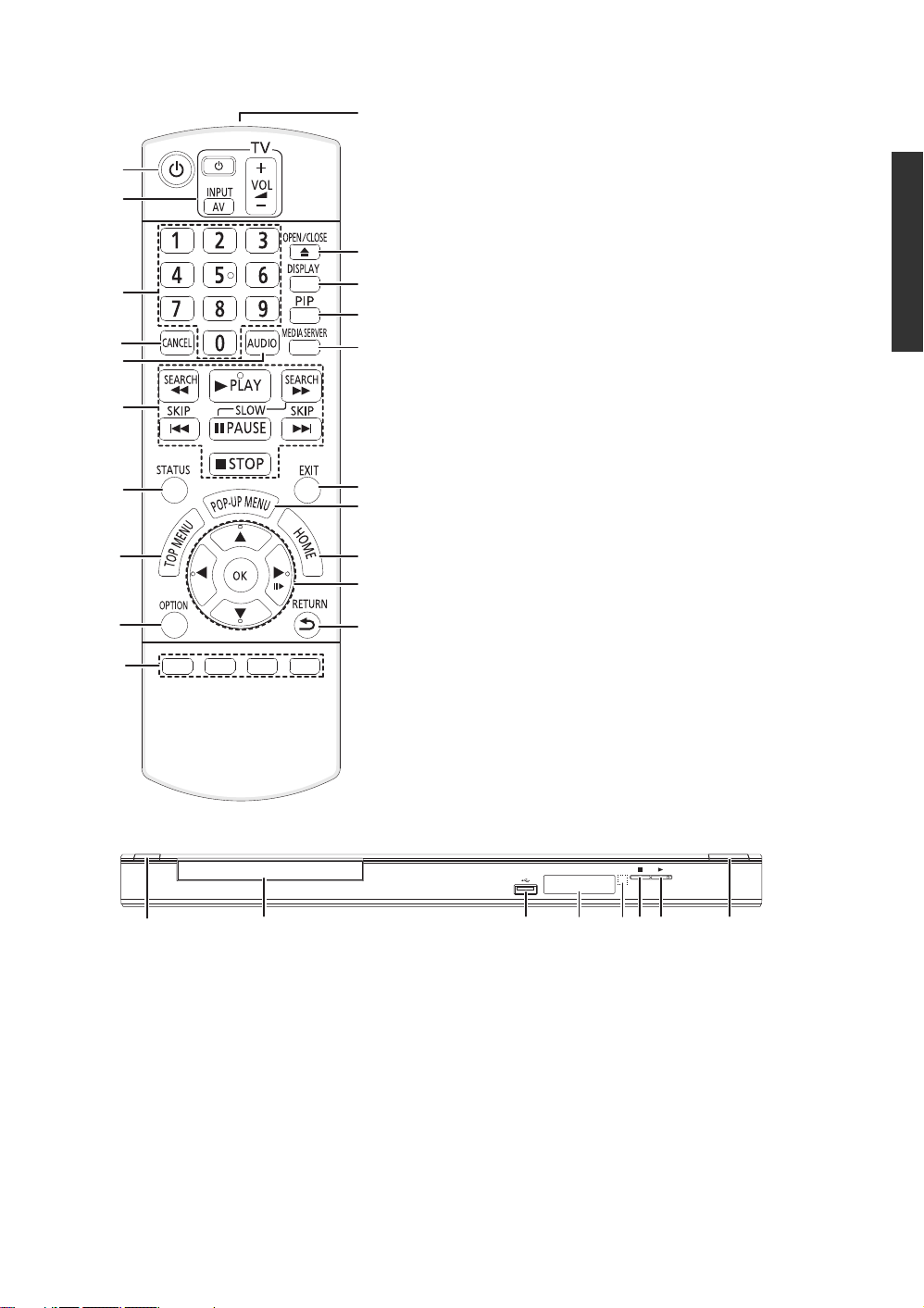
Справочное руководство по управлению
1
2
3
6
4
5
7
18
17
20
19
14
13
15
16
12
11
8
9
10
1 Включение и выключение устройства
2 Кнопки управления телевизором (> 12)
Возможно управление телевизором с помощью
пульта ДУ.
[Í TV] : Включение/выключение телевизора
[AV] : Выбор входа
[ijVOL] : Регулировка громкости
3 Выберите номера титров и пр./Введите цифры.
4 Отмена
5 Выбор аудио (> 14)
6 Основные кнопки управления воспроизведением
(> 14)
7 Показ сообщений о статусе (> 14)
8 Показ верхнего меню/
9 Показать меню OPTION (> 15)
10 Цветные кнопки (красная, зеленая, желтая, синяя)
Эти кнопки используются, если
≥ Работе с дисками BD-Video, содержащими
приложения Java
11 Передача сигнала с пульта дистанционного
управления
12 Откройте или закройте лоток диска (> 13)
ОСТОРОЖНО!
Не размещайте предметы перед устройством. Лоток
диска может столкнуться с ними при открытии, что
может привести к травме.
13 Показать меню воспроизведения (> 22)
14 Включение/выключение вторичного видео (картинка
в картинке) (> 16)
15 Запустите функцию DLNA (> 20)
16 Выход из экрана меню
17 Показ всплывающего меню (> 14)
18 Показать меню ГЛАВНАЯ (> 13)
19 Выбор/OK, покадровое воспроизведение (> 14
20 Возврат к предыдущему окну
DIRECT NAVIGATOR (> 14)
TM
(BD-J).
Начало эксплуатации
)
1
1 Переключатель режима ожидания/включения
(
Í/I) (> 10)
Нажмите для переключения устройства из активного
в дежурный режим и обратно. В дежурном режиме
устройство продолжает потреблять небольшое
количество энергии.
2 Лоток диска (> 13)
3 Порт USB (> 13)
4 Дисплей (> 32)
2 3 4 6 7 85
5 Датчик сигнала ДУ
Расстояние: в пределах приблиз. 7 м
Угол: приблизительно 20e вверх и вниз, 30e влево и
вправо
6 Стоп (> 14)
7 Начало во
8 Откройте или закройте лоток диска (> 13)
Разъемы на задней панели (> 8–10)
спроизведения (> 14)
VQT3B10
(5)
5

Воспроизводимые диски/устройства USB
DVD
USB
Устройство
BD
Маркировка
дисков
—
Типы устройств
BD-Video Видео
BD-RE
BD-R
DVD-Video Видео
DVD-R
DVD-R DL
DVD-RW
+R/+RW/+R DL
Формат
содержимого*
Видео
JPEG
Видео
®
DivX
MKV
Видео
AVCHD
®
DivX
MKV
MP3
JPEG
Видео
AVCHD
Музыкальный компакт-диск Музыка [CD-DA]
CD
—
—
* Информацию о типах воспроизводимого содержания см. на стр. 7 и 31.
CD-R
CD-RW
USB-устройство
(до 2Tб)
®
DivX
MKV
Музыка [CD-DA]
MP3
JPEG
®
DivX
MKV
MP3
JPEG
VQT3B10
(6)
6
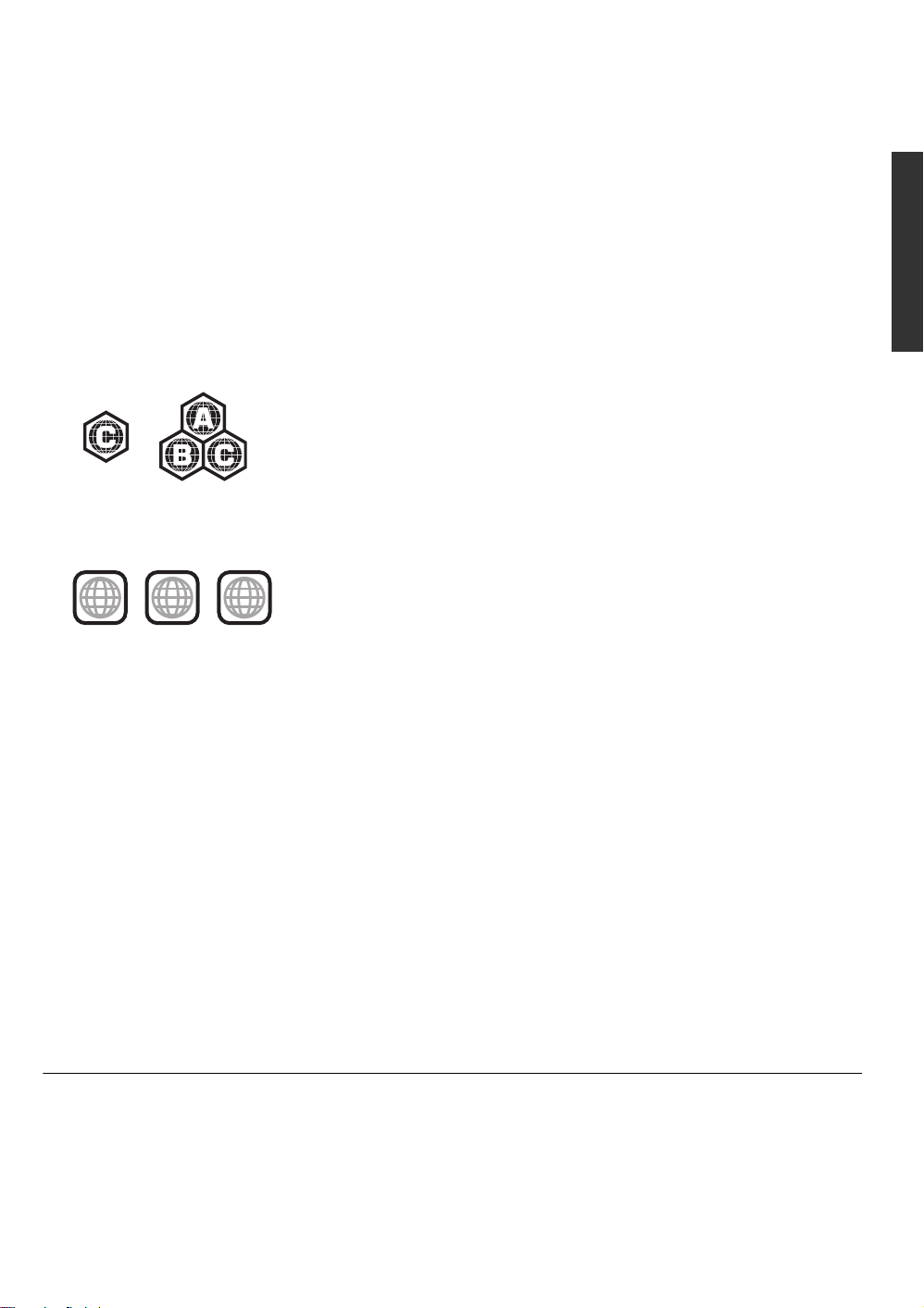
∫ Диски, которые воспроизводить
нельзя
≥ DVD-RAM
≥ Super Audio CD
≥ Photo CD
≥ DVD-Audio
≥ Диски WMA
≥ Диски DivX Plus HD
≥ HD DVD
∫ Информация по региональному
управлению
BD-Video
Устройст во воспроиизводит BD-Video с этикетками,
содержащими код региона “C”.
Например:
DVD-Video
Данное устройство воспроиизводит DVD-Video с
этикетками, содержащими номер региона “5” или “ALL”.
Например:
2
5
ALL
3
5
∫ USB-устройство
≥ Не гарантируется возможность подключения данного
аппарата ко всем устройствам USB.
≥ Данный аппарат не поддерживает функцию зарядки
при подключении USB-устройств.
≥ Поддерживаются файловые системы FAT1 2, FAT 16 и
FAT32.
≥ Данный аппарат поддерживает высокоскоростной
USB 2.0.
≥ Данное устройство поддерживает работу с жесткими
дисками HDD с файловой системой FAT32.
Для некоторых типов жестких дисков может
потребоваться использование внешнего источника
питания.
Начало эксплуатации
∫ Финализация
Диски DVD-R/RW/R DL, +R/+RW/+R DL и CD-R/RW
записанные проигрывателем и под. необходимо
финализировать для воспроизведения на данном
устройстве. См. инструкции к проигрывателю.
∫ BD-Video
≥ Данный аппарат поддерживает воспроизведение
аудиофайлов с высокой скоростью передачи данных
(Dolby Digital Plus, Dolby TrueHD, DTS-HD High
Resolution Audio и DTS-HD Master Audio)
поддерживаются в BD-Video.
– Если для опции “Dolby D/Dolby D +/Dolby TrueHD”
выбрано “PCM”, то максимальное количество
каналов звука Dolby составляет 2 канала PCM.
(> 25)
∫ Музыкальный компакт-диск
Работа и качество звука CD, которые не соответствуют
спецификациям CD-DA (копирование контрольных CD и
пр.), не гарантируются.
≥ Воспроизведение вышеуказанных дисков может быть вообще невозможно в зависимости от типа диска, условий записи, способа записи и
метода создания файлов.
≥ Продюсеры дисков могут контролировать их воспроизведение. Поэтому вы не всегда можете контролировать воспроизведение, как описано в
данных инструкциях по эксплуатации. Внимательно прочтите инструкции по диску.
VQT3B10
(7)
7

Подключение s и настройки
Задняя сторона устройства
HDMI IN
Кабель HDMI
Аудио/видеокабель
ШАГ 1 : Подключение к телевизору
≥ Не устанавливайте аппарат на усилители/ресиверы
или другое оборудование, которое может нагреваться
в процессе работы. Нагрев может привести к выходу
аппарата из строя.
≥ Перед выполнением любых подключений
рекомендуется временно отключить все устройства от
электрической сети.
≥ Не выполняйте подключение через видеомагнитофон.
По причине защиты от копирования изображение
может воспроизводиться неправильно.
∫ Через разъем HDMI AV OUT
(Высокое качество)
жалуйста, используйте, высокоскоростные HDMI
≥ По
кабели с логотипом HDMI (как показано на покрытии).
Рекомендуется использование HDMI кабеля от
Panasonic. Для вывода сигнала “1080p” используйте
кабели HDMI длиной 5,0 метров или меньше.
Номер рекомендуемой детали (высокоскоростной
кабель HDMI):
RP-CDHS15 (1,5 м), RP-CDHS30 (3,0 м),
RP-CDHS50 (5,0 м) и т. д.
∫ Через разъем VIDEO OUT
(Стандартное качество)
≥ Уста нов ите “Выход аудио HDMI” в “Вкл.” (> 26).
≥ Подключение HDMI поддерживает VIERA Link “HDAVI
Control” (> 21).
AUDIO IN
R L
VIDEO IN
≥ Подключите терминалы одинакового цвета.
VQT3B10
(8)
8

ШАГ 2 : Подключение
HDMI IN
HDMI IN
(ARC)
HDMI OUT
(ARC)
Многоканальные
громкоговорители
Усилитель/ресивер (приемник)
Кабель HDMI
Кабель HDMI
Широкополосный
маршрутизатор и т.д.
Интернет
Сетевой кабель
ШАГ 3 : Подключение
к усилителю/ресиверу
к широкополосной
сети
Следующие функции нельзя использовать, если
устройство имеет широкополосное подключение.
– Встроенное ПО можно обновлять (> 12)
– Можно пользоваться BD-Live (> 16)
– Можно получить доступ к другому устройству (> 20)
Подробную информацию о способе подключения можно
найти в инструкциях по эксплуатации подключаемого
оборудования.
∫ Подключение сетевого кабеля
Подкл ючение s и настройки
≥ Установите “Выход аудио HDMI” в “Вкл.” (> 26).
≥ Выберите “Цифровой аудиовыход” в зависимости от
одключенного усилителя/ресивера (> 25).
п
≥ Подключение HDMI поддерживает VIERA Link “HDAVI
Control” (> 21).
≥ При использовании телевизора или усилителя/
ресивера, не имеющих обозначения “(ARC)”
(несовместимых с ARC) на гнезде HDMI, для
прослушивания звука с телевизора через усилитель/
ресивер рекомендуется также соединить усилитель/
ресивер и телевизор с помощью оптического
цифрового кабеля.
≥ При подключении к периферийным устройствам
следует использовать сетевые кабели прямого
подключения (STP) категории 5 или выше.
≥ Вставка любого другого кабеля, кроме LAN, в разъем
LAN может повредить устройство.
VQT3B10
(9)
9
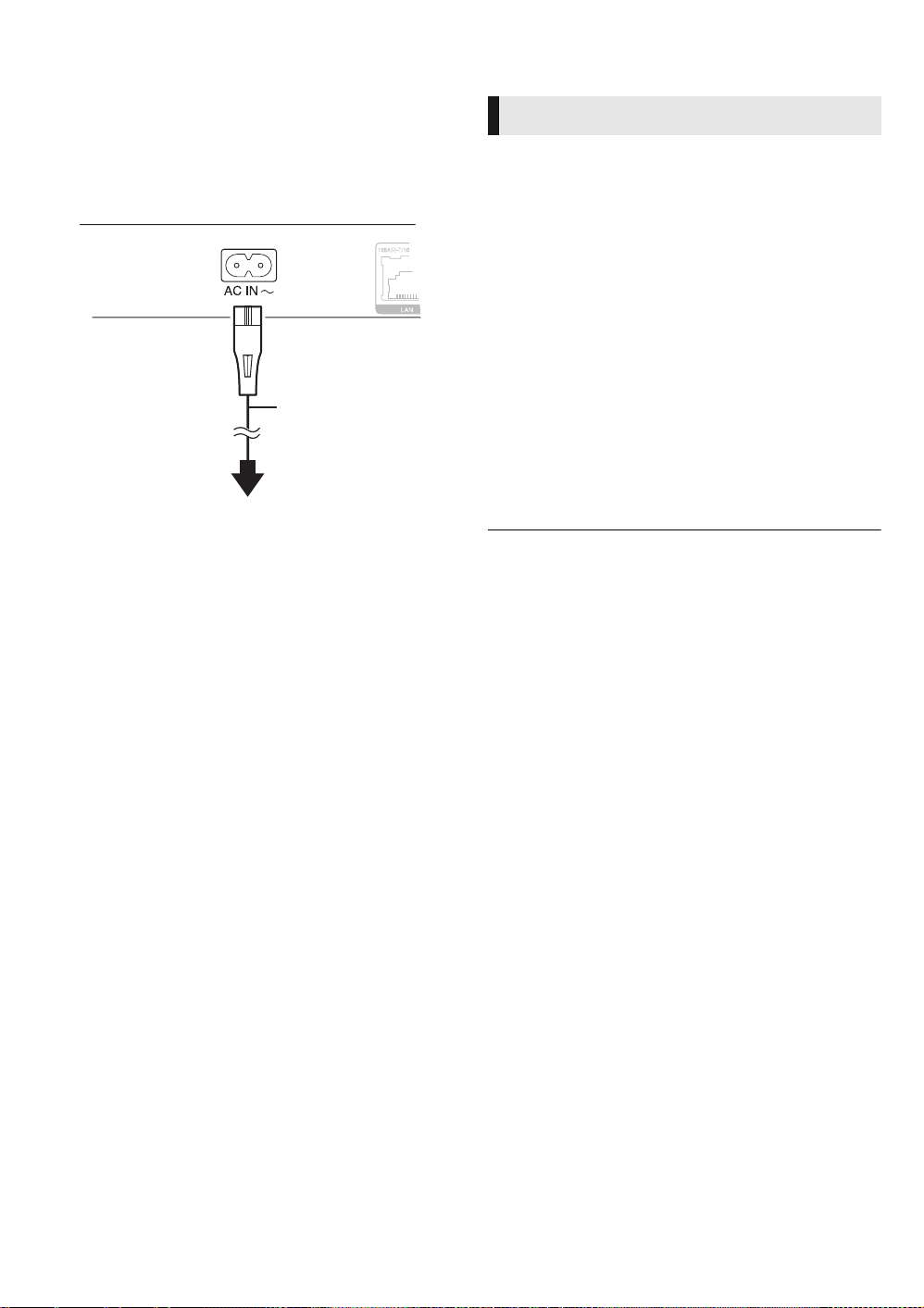
ШАГ 4 : Подключение
Сетевой шнур
(входит в комплект
поставки)
К розетке электрической сети
(От 220 до 240 В переменного
тока, 50 Гц)
ШАГ 5 : Настройка
кабеля сетевого
питания
≥ Аппарат будет потреблять незначительное количество
энергии даже в выключенном состоянии (“Быстрый
старт”: “Выкл.”, прибл. 0,2 Вт). Чтобы сэкономить
электроэнергию при продолжительном
неиспользовании аппарата выньте вилку из розетки.
Простая настройка
После подключения нового проигрывателя в первый раз
и нажатия на кнопку питания открыва ется окно основных
настроек.
Подготовка
Включите телевизор и выберите соответствующий
вход видео.
1 Нажмите [Í].
Oявится окно установки.
2 Следуйте выводимым на экран
инструкциям и выполняйте настройку
с помощью [3, 4], а затем нажмите
[OK].
“Язык на экране”, “Формат ТВ” и “Быстрый старт”
настроено. (> 25–27)
После завершения “Простая настройка” вы можете
выполнить “Простая Настройка Сети”.
≥ Данную установку можно выполнять в любое время, выбрав
“Простая настройка” в меню установки. (> 27 )
≥ Данные настройки можно также изменять по отдельности.
(> 25–27)
VQT3B10
(10)
10
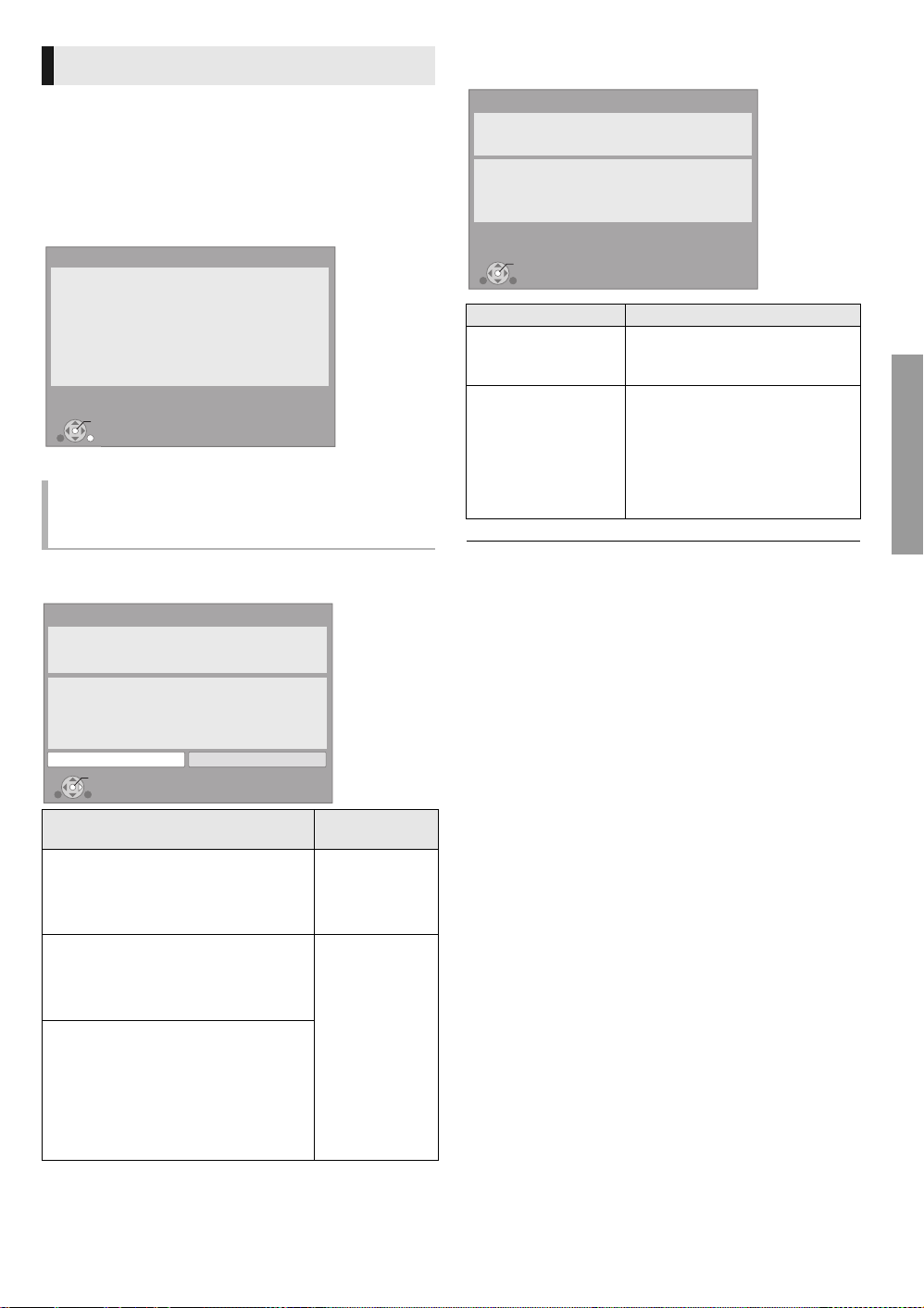
Простая Настройка Сети
OK
RETURN
Простая Настройка Сети
Требуется настройка и тестирование подключения к
домашней сети, а также, наличие соединения с Интернет.
Широкополосный доступ в интернет необходим для
BD-Live.
LAN-кабель уже подключен?
Пожалуйста, обратитесь к инструкции для подключения к
сети.
Нажмите [OK], чтобы продолжить.
OK
Простые Настройки Сети (Проверка Соед. Домашней Сети)
Да Нет
Настройка завершена.
1. Проводн. соед.
2. Настр. IP-адр.
3.Соед. с межсетев шлюзом
Кабуль не подключен.
Пожалуйста проверьте соединение.
Выберите “Да” и нажмите [OK] чтобы
протестировать соединение с сетью еще раз.
Выберите “Нет” и нажмите [OK] чтоб
закончить Простую Настройку Сети.
Отказ
Отказ
Отказ
OK
Пр. Настр. Сети ( Тест Соед. с Интернетом )
Настройка завершена.
- соединение с Интернет Отказ(B019)
Проверка связи не удалась.
Сервер найти не удалось.(B019)
Ознакомьтесь с руководством по эксплуатации
чтобы найти причины ошибки и исправить ее.
Нажмите [OK].
После завершения “Простая настройка” вы можете
выполнить “Простая Настройка Сети”.
Следуйте выводимым на экран
инструкциям и выполняйте настройку с
помощью [3, 4, 2, 1], а затем нажмите
[OK].
Если при настройке
возникают проблемы
Простая Настройка Сети
(Проверка Соединения Домашней Сети)
Простая Настройка Сети
(Проверка подключения Интернета)
Дисплей Проверьте следующее
Сервер найти не
удалось. (B019)
≥ Настройки “Первичный DNS”
и “Вторичный DNS” “IP Адрес /
Настройки DNS” (> 26)
≥ Сервер может быть занят или
служба может быть
Установить связь с
сервером не
удалось. (B020)
приостановлена. Подождите
немного и попробуйте снова.
≥ Настройки “Настройки Прокси
Сервера” (> 26) и
маршрутизатора
≥ Смотри те инструкции по эксплуатации концентратора и
маршрутизатора.
≥ Вы можете выполнить эти настройки в лю бое время, выбрав
“Простая Настройка Сети” в меню начальных настроек. (> 26)
≥ Вы можете отменить эти настройки индивидуально, используя
“Настройки Сети”. (> 26)
Подкл ючение s и настройки
Дисплей
1. Проводн. соед. Отказ ≥ Подключение
2. Настр. IP-адр. Отказ
3. Соед. с межсетев
Отказ
шлюзом
1. Проводн. соед. Удачно ≥
2. Настр. IP-адр. Отказ
3. Соед. с межсетев
шлюзом
1. Проводн. соед. Удачно
Отказ
≥ Настройки “IP
2. Настр. IP-адр. Удачно
или Есть
доступ к
дом. сети
Отказ
3. Соед. с межсетев
шлюзом
Проверьте
следующее
сетевых
кабелей (> 9)
Подключение и
настройки
концентратора и
маршрутизатора
Адрес /
Настройки
DNS” (> 26)
VQT3B10
(11)
11

Обновление встроенного
Доступны посл. встроенные
прог. Пожалуйста, обновите
встроен. в Настройках.
Встроенные программы
были обновлены.
Установлена версия:
x.xx
RETURN
OK
ШАГ 6 :
ПО
Периодически Panasonic может выпускать обновленное
встроенное ПО для данного аппарата, добавляющее или
улучшающее способы выполнения операций. Эти
обновления доступны бесплатно.
Данный аппарат способен проверять встроенное ПО
автоматически при подключении к Интернету через
широкополосное соединение.
Если доступна новая версия встроенного ПО,
отображается следующий экран.
Обновление прошивки
Нажмите [HOME] > выберите “Ус т а нов ка” >
выберите “Настройки Плейера” > вы
“Другие” > [OK] > выберите “Обновление
встроенных программ” > [OK] > выберите
“Обновить сейчас”
НЕ ОТКЛЮЧАЙТЕ аппарат от питающей сети и не
выполняйте других операций во время обновления.
После инсталляции встроенного ПО, на дисплее
аппарата отобразится “FInISH”. Аппарат перезапустится
и отобразится следующий экран.
берите
Перепрограммирование
пульта дистанционного
управления
Для других изделий
Panasonic
Если у вас несколько проигрывателей/рекордеров
Panasonic и пульт дистанционного управления работает
с обоими устройствами одновременно, необходимо
изменить код дистанционного управления на одном
устройстве, чтобы избежать такого. (> 27, “Пульт
Управл.”)
Для телевизора
Имеется возможность управлять телевизором с
помощью пульта ДУ для данного устройства.
1 Введите 2-значный код (> 32) с
помощью кнопок с цифрами, пока
нажата [Í TV] .
например, 01: [0] B [1]
2 Проверьте эту возможность, включив
телевизор.
≥ Если загрузка в данный аппарат неудачна или он не
подключен к Интернету, вы можете загрузить последнее
встроен ное ПО со следующего веб-сайта и записать его на
CD-R для обновления встроенного ПО.
http://panasonic.jp/support/global/cs/
(Этот сайт доступен только на английском языке.)
Чтобы просмотреть версию встроенного ПО данного аппарата.
(> 27, “Информация о системе”)
≥ Загрузка за
дольше или мо жет работать неправильно, в зависимости от
среды подключения.
≥ Чтобы отменить проверку обновления версии встроенного ПО,
установите “Проверка авто. обновл.” на “Выкл.”. (> 27)
12
(12)
ймет несколько минут. Она может продлиться
VQT3B10
≥ Если для марки вашего телевизора указано несколько кодов,
выберите тот, который обеспечивает правильное управление.

Воспроизведение
МузыкаКартинки
Видеоролики
Blu-ray Disc плеер
ГЛАВНАЯ
Установка
MEDIA
SERVER
Как вставлять или
Меню ГЛАВНАЯ
извлекать носители
данных
≥ При вставке носителя убедитесь, что его лицевая
часть повернута вверх.
≥ Если вы подключаете изделие Panasonic с помощью
кабеля USB, на подключаемом аппарате может
отображаться экран начальной настройки. Подробную
информацию смотрите в инструкциях по эксплуатации
подключаемой аппаратуры.
Управление основными функциями данного аппарата
может осуществляться из меню ГЛАВНАЯ.
Подготовка
Включите телевизор и выберите соответствующий вход
видео.
1
1 Нажмите [Í] для включения
устройства.
Отобразится меню ГЛАВНАЯ.
2 Нажмите [OK] или [3, 4, 2, 1] и
выберите нужный пункт.
Подкл ючение s и настройки
≥ В случае подключения носителя информации
отображается экран выбора с данным носителем.
≥ Если при этом отображаются какие-то другие
пункты, повторите действия.
≥ Чтобы вернуться в меню ГЛАВНАЯ, выберите
“ГЛАВНАЯ” или нажмите [RETURN] несколько раз.
Воспроизведение
Диск
Видеоролики
Картинки/
Музыка
MEDIA
SERVER
Устан ов ка
Чтобы отобразить меню ГЛАВНАЯ
Нажмите [HOME].
≥ Отображаемые элементы зависят от медиа.
≥ Если необходимо, выберите “Опция Диска Смешанных Данных”
при использовании диска с обоими файлами данных (MP3, JPEG,
DivX, MKV) и видеофайлами. (> 24)
/
USB
(> 20)
Настройки
Плейера
Управление
USB
содержимого. (> 14,
18, 19)
≥ Если на носителе
записано содержимое
разных типов, укажите
нужные типы
содержимого или
названия нужных
файлов.
(> 24)
(> 16)
VQT3B10
(13)
Воспроизведение
13
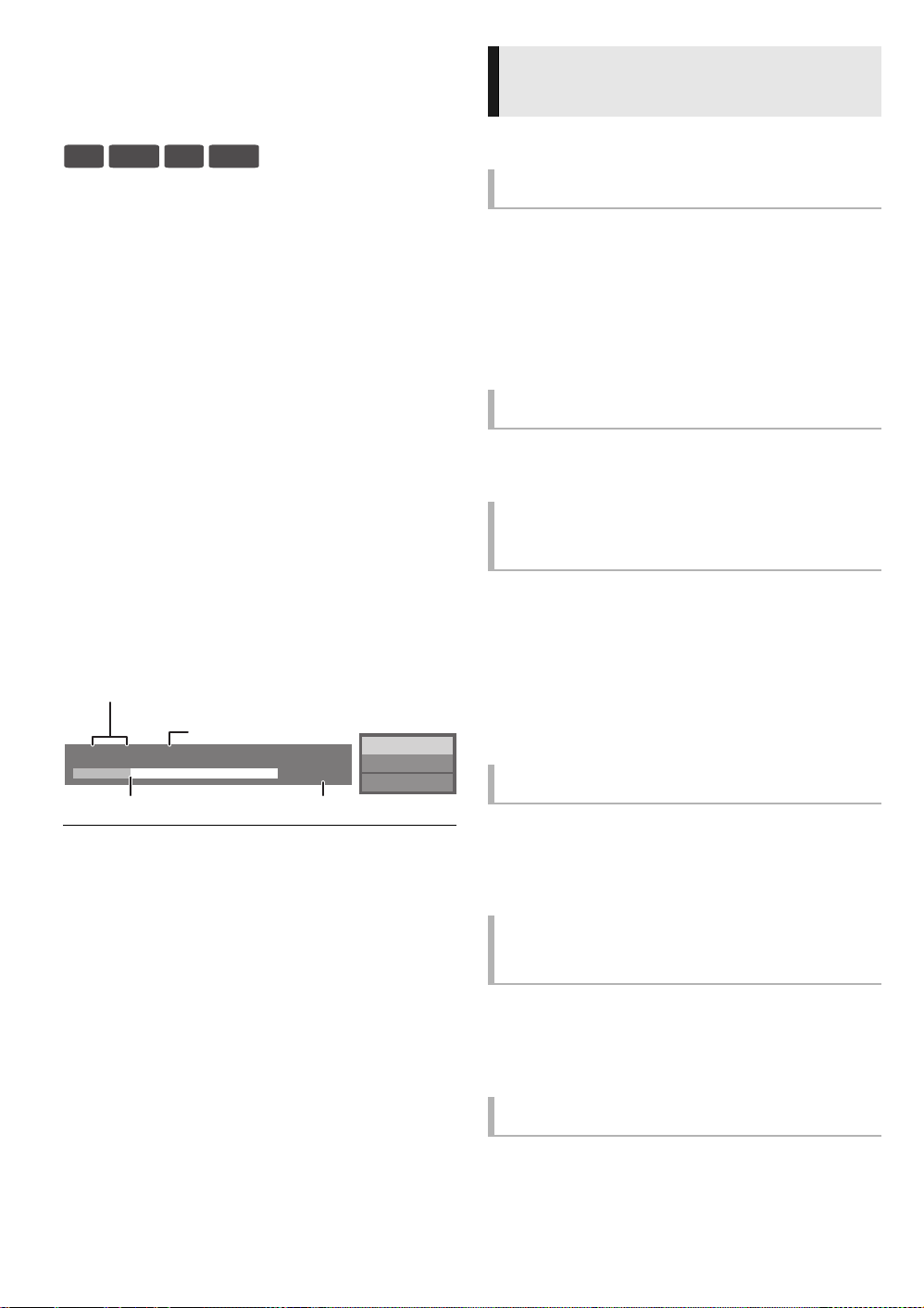
Воспроизведение
BD
DVD
CD
USB
Play
BD (Видео)
T1 C1 0:05.14
0:20.52
например, BD-Video
Общее время
Прошедшее время в
заголовке
Текущая позиция
T: Заголовок, C: Раздел, PL: Список воспроизведения
Прочие операции во время
видео
1 Вставьте носитель.
После отображения меню содержания нажмите
[3, 4, 2, 1] и выберите требуемый пункт. (> 13)
2 Нажатием [3, 4] выберите запись,
затем нажмите [OK].
∫ Чтобы показать меню
Вы можете отобразить Главное меню, DIRECT
NAVIGATOR или Всплывающее меню.
Нажмите [TOP MENU] или [POP-UP MENU].
≥ Нажмите [3, 4, 2, 1] для выбора записи и нажмите
[OK].
∫ Чтобы показать сообщения о
состоянии
Во время воспроизведения нажмите [STATUS].
Сообщения о состоянии предоставляют информацию о
том, что воспроизводится на данный момент. Каждый
раз при нажатии [STATUS] отображаемая информация
изменяется или исчезает с экрана.
воспроизведения
Эти функции могут не выполняться в зависимости от
носителя и содержимого.
Стоп
Нажмите [∫STOP].
Позиция остановки запоминается.
Функция возобновления воспроизведения
Нажмите [1PLAY] для перезапуска из данной позиции.
≥ Позиция сбрасывается при открытии лотка или
нажатии [∫STOP] несколько раз для отображения
“StOP” на дисплее устройства.
≥ На дисках BD-Video с BD-J функция возобновления
воспроизведения не работает.
Пауза
Нажмите [;PAUSE].
≥ Повторно нажмите [;PAUS E] или [1PLAY], чтобы
возобновить воспроизведение.
Поиск/Замедленное
движение
Поиск
В процессе воспроизведения нажмите
[SEARCH6] или [SEARCH5].
≥ Музыка и MP3: Скорость изменяется пошагово.
Замедленное движение
В режиме паузы нажмите [SEARCH5].
Скорость увеличивается до 5 шагов.
≥ Нажмите [1PLAY], чтобы вернуться к нормальной
скорости воспроизведения.
≥ Сигналы из дисков PAL выводятся как PAL. Сигналы из дисков
NTSC выводятся как “NTSC” или “PAL60”. Вы можете выбрать
“NTSC” или “PAL60” в “Вывод Содержания NTSC” для дисков NTSC.
(> 25)
≥ ПРИ ОТОБРAЖEHИИ MEHЮ ДИCKИ ПРOДOЛЖAЮT
BРAЩATЬCЯ. Нажмите [∫STOP] после завершения
воспроизведения для защиты двигателя устройства, экрана
телевизора и пр.
≥ В за
висимости от носителя и содержимого отображение может
измениться или не появиться.
≥ DivX и MKV: Последовательное воспроизведение невозможно.
≥ Невозможно воспроизводить записи AVCHD и MPEG2, у которых
перетащен, скопирован и вставлен на носитель.
≥ С целью экономии электроэнергии питание устройства
автоматически отключится при отсутствии нажатий на кнопки в
течение приблизительно 30 минут в режиме, от
воспроизведения (например, при установке на паузу, отображении
меню, отображении фотоснимков и т. п.).
14
(14)
VQT3B10
личном от
Пропуск
Во время воспроизведения или паузы
нажмите [:] или [9].
Переход к названию, разделу или дорожке, которую
нужно воспроизвести.
≥ Каждое нажатие увеличивает число пропусков.
Покадровое
воспроизведение
В режиме паузы нажмите [1] (;1).
≥ Нажмите и удерживайте для последовательной смены
кадров вперед.
≥ Нажмите [1PLAY], чтобы вернуться к нормальной
скорости воспроизведения.
Изменение звука
Нажмите [AUDIO].
Вы можете изменить номер звукового канала или язык
звуковой дорожки и т. д.

Полезные функции
1 Нажмите [OPTION].
2 Выберите элемент и нажмите [OK].
Во время отображения экрана DIRECT NAVIGATOR
См. список воспр.
Просмотр записей Для выбора заголовка.
Папка
В режиме воспроизведения
Гла вное меню
Всплывающее
меню
Меню Для отображения Меню.
≥ В зависимости от носителя или содержимого отображаемые пункты
могут отличаться.
∫ Отображение текста субтитров
С помощью данного устройства можно воспроизводить
субтитры для видеодиски в формате DivX и MKV.
Операции могут различаться или вообще выполняться
некорректно в зависимости от способа создания файла
и состояния устройства (воспроизведение, остановка и
т.п.).
Уста новите “Cубтитры” в “Диск” (> 22)
Для проигрывания списков
воспроизведения.
Для переключения на другую
папку.
Для отображения Главное
меню.
Для отображения
Всплывающее меню.
Воспроизведение
≥ Видеофайлы в формате DivX и MKV, для которых не отображается
“Текст”, не содержат текста субтитров.
≥ Если текст субтитров отображается некорректно, попытайтесь
изменить языковые настройки. (> 24)
≥ Данная функция не имеет отношения к субтитрам, определенным
техническими условиями стандарта DivX, и четких стандартов для
нее не существует.
VQT3B10
(15)
15

Просмотр BD-Live или
Вторичное видео
Первичное видео
“картинки в картинке” в
Воспроизведение “картинка
в картинке”
формате BD-Video
Прослушивание BD-Live
дисков с Интернет
BD-Live обеспечивает возможность пользования более
широким набором функций, таких как субтитры,
эксклюзивные изображения и онлайн-игры, путем
подключения этого устройства к Интернету. Поскольку
большинство дисков, совместимых с BD-Live,
воспроизводятся с помощью функции BD-Live,
дополнительные данные должны быть загружены во
внешнюю память (локальное запоминающее
устройство).
≥ В данном устройстве в качестве локального
запоминающего устройства используется ус
USB. Без установленного устройства USB невозможно
использовать функцию BD-Live.
тройство
1 Выполните подключение к сети и
настройку параметров. (> 9, 11)
2 Уст а новит е память USB с объемом
свободного пространства не менее
1 Гб.
3 Вставьте диск.
∫ Удал ен ие данных с устройства
USB
Если вам более не нужны данные, записанные на
устройстве USB, вы можете удалить их с помощью
следующей операции.
1 Вставьте устройство USB.
2 Нажмите [HOME].
3 Нажатием [OK] выберите “Ус т а новка”.
4 Нажатием [1] выберите “Управл ен ие USB”.
5 Нажмите [OK].
Для включения/выключения вторичного ви
део
Нажмите [PIP].
Для включения/выключения дополнительного
канала звука
[DISPLAY] > выберите “Диск” > [1] >
выберите
“Сигнал” > [OK] > установите
“Звук. дорож.” в “Вторич. Видео” в
значение
≥ Функции и методы работы могут различаться в зависимости от
диска. Указания по их использованию смотрите на диске и/или
Интернет-сайте производителя дисков.
≥ Для дост упа к определенному содержанию BD-Live на дисках
Blu-ray может понадобиться создание учетной записи Интернет.
Выполните инструкции на экране или в руководстве пользователя к
диску, чтобы получить информацию о необ
≥ Для некоторых дисков может потребоваться изменение “Интернет
Доступ BD-Live” (> 24).
≥ При воспроизведении BD-Live-совместимых дисков идентификатор
проигрывателя или диска может быть передан по сети Интернет
прои зводителю диска.
≥ Во время поиска/медленного воспроизведения или пок адрового
воспроизведения отображается только основная видеозапись.
≥ Если “BD-Video Втор. Ауд.” в “Цифровой аудиовыход” установлен в
“Вы
“Вкл.” или “Выкл.”
ходимой учетной записи.
кл.”, дополнительный канал звука не воспроизводится (> 25).
Управление USB
Устройство USB
OK
RETURN
6 Нажмите [2, 1] для выбора “Да” и нажмите [OK].
7 Нажмите [2, 1] для выбора “Пуск” и нажмите [OK].
VQT3B10
(16)
16
№ файлов 1
Своб. пам. 1844 Мб.
Стереть данные BD-Video
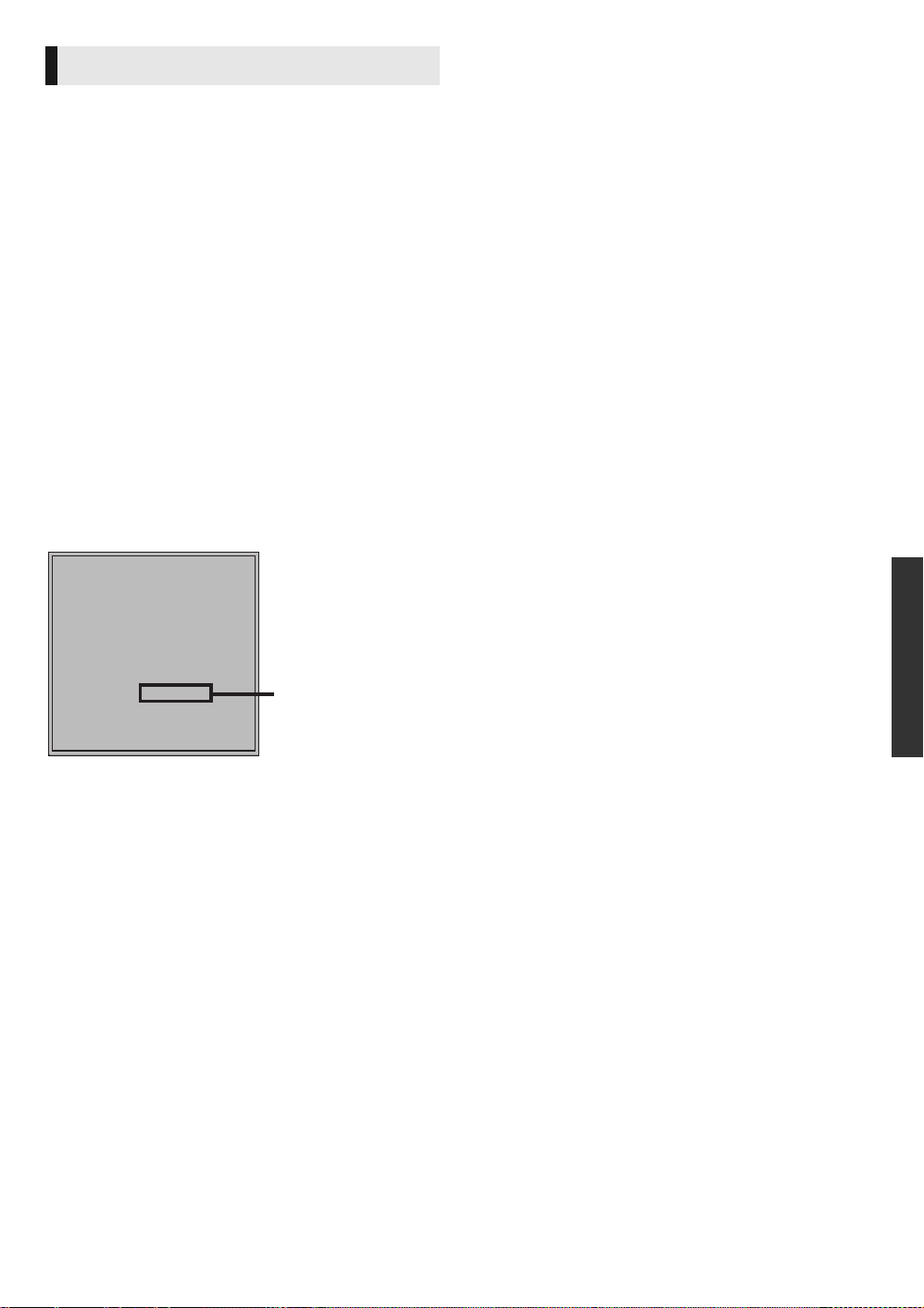
Информация о DivX
Регистрация DivX
Вам необходимо зарегистрировать это
устройство для воспроизведения
защищенного DivX-видео.
Для регистрации устройства необходим
регистрационный код.
Код регистрации: XXXXXXXXXX
Зарегистрируйтесь на сайте
www.divx.com/vod/
10 буквенно-цифровых
символов
О DIVX ВИДЕО:
DivX® – это формат цифрового видео, разработанный
компанией DivX, Inc. Это устройство официально
сертифицировано как DivX Certified
воспроизведение видео DivX. Посетите сайт divx.com
для получения дополнительной информации и
программных средств для конвертирования ваших
файлов в формат DivX.
О DIVX ВИДЕО НА ЗАКАЗ:
Для воспроизведения приобретенных фильмов видео на
заказ (“VOD”) данное устройство, сертифицированное
как DivX Certified
Для получения своего кода регистрации перейдите в
раздел DivX VOD меню настройки устройства.
Для получения более подробной информации о порядке
регистрации посетите сайт vod.divx.com.
≥ Видеоизображения защищенного DivX-содержимого,
сохраненные на устройстве USB, могут
воспроизводиться только через выходной разъем
HDMI.
Выведите регистрационный код устройства.
(> 27, “Регистрация DivX” в “Другие”)
®
, должно быть зарегистрировано.
®
и поддерживает
≥ После воспроизведения контента в формате Di
первый раз, код регистрации не отображается.
≥ Если вы приобретете содержимое DivX VOD с
помощью регистрационного кода, отличного от кода
данного устройства, впоследствии вы не сможете
воспроизвести это содержимое.
Отмена регистрации аппарата.
(> 27, “Регистрация DivX” в “Другие”)
Нажать [2, 1], чтобы выбрать “Да” в “Регистрация
DivX”.
Используйте код отмены регистрации, чтобы отменить
регистрацию на са
йте www.divx.com.
DivX программы (видео по запросу),
которые могут быть воспроизведены
только заданное количество раз
Некоторое содержимое DivX VOD может
воспроизводиться ограниченное число раз. При
воспроизведении этого содержимого отображается
количество выполненных воспроизведений и начальное
их количество.
≥ При каждом воспроизведении содержимого
уменьшается оставшееся число просмотров. Однако
при использовании функции возобновления
воспроизведения оставшееся число просмотров не
уменьшится.
vX VOD
VQT3B10
(17)
Воспроизведение
17

Воспроизведение
BD
DVD
CD
USB
Дата съемки
Полезные функции
фиксированных
изображений
(BD-RE, DVD-R/-R DL, CD-R/RW, устройство USB)
1 Вставьте носитель.
После отображения меню содержания нажмите
[3, 4, 2, 1] и выберите требуемый пункт. (> 13)
2 Нажмите [3, 4, 2, 1] для выбора
фотографии и нажмите [OK].
DIRECT NAVIGATOR
USB ( JPEG )
0001
0005
0009
Play
RETURN
OPTION
Нажмите [2, 1] для отображения предыдущего или
следующего фиксированного изображения.
Выход из окна
Нажмите [TOP MENU].
∫ Для отображения характеристик
фотоснимка
снимков Открыть
0002 0003 0004
0006 0007 0008
Стр. 001/001
1 Нажмите [OPTION].
2 Выберите элемент и нажмите [OK].
Во время отображения экрана снимков Открыть
Папка
Нач.показ
слайдов
Уст. показа
слайдов
В режиме воспроизведения
Поверн. вправо
Поверн. влево
≥ Отображаемые пункты зависят от состояния устройства и
содержимого носителя.
≥ При воспроизведении фиксированного изображения с большим
количеством пикселей интервал воспроизведения может
увеличиваться. Даже при изменении данного параметра интервал
воспроизведения может не уменьшиться.
Для выбора фиксированных
изображений в другой папке.
Можно воспроизводить
фиксированные изображения по
очереди с постоянным
интервалом.
Время показа
Изменение интервала
отображения.
Эффект Транз.
Определение способа
отображения.
Повтор Воспр.
Повторение показа слайдов.
Нажмите [3, 4, 2, 1] для
выбора “Устан овки” и нажмите
[OK].
Повернуть фиксированное
изображение.
В режиме воспроизведения один или два раза
нажмите [STATUS].
Дата 11.12.2007 Всего 3/9
Выход из окна
Нажмите [STATUS].
VQT3B10
(18)
18

Воспроизведение
DVD
CD
USB
музыки
(DVD-R/-R DL, музыкальный CD, CD-R/RW, устройство
USB)
1 Вставьте носитель.
После отображения меню содержания нажмите
[3, 4, 2, 1] и выберите требуемый пункт. (> 13)
2 Нажмите [3, 4] для выбора дорожки и
нажмите [OK].
DIRECT NAVIGATOR
CD
Play
RETURN
Список Музыки
5 Треки / Итоговое время проигрыша 20мин.54dсек.
№
Название Трека Время Воспр.
Дорожка01
001
002
Дорожка02
Дорожка03
003
Дорожка04
004
005
Дорожка05
0.09 4.30
Дорожка01
4мин.30сек.
3мин.41сек.
4мин.30сек.
3мин.11сек.
5мин.02сек.
“” указывает номер воспроизводимой композиции.
Выход из окна
Нажмите [TOP MENU].
Воспроизведение записи из
другой папки
1 Во время отображения экрана DIRECT NAVIGATOR
Нажмите [OPTION].
2 Нажатием [3, 4] выберите “Папка”,
затем нажмите [OK].
≥ Выбирать папки с несовместимыми композициями нельзя.
Воспроизведение
VQT3B10
(19)
19
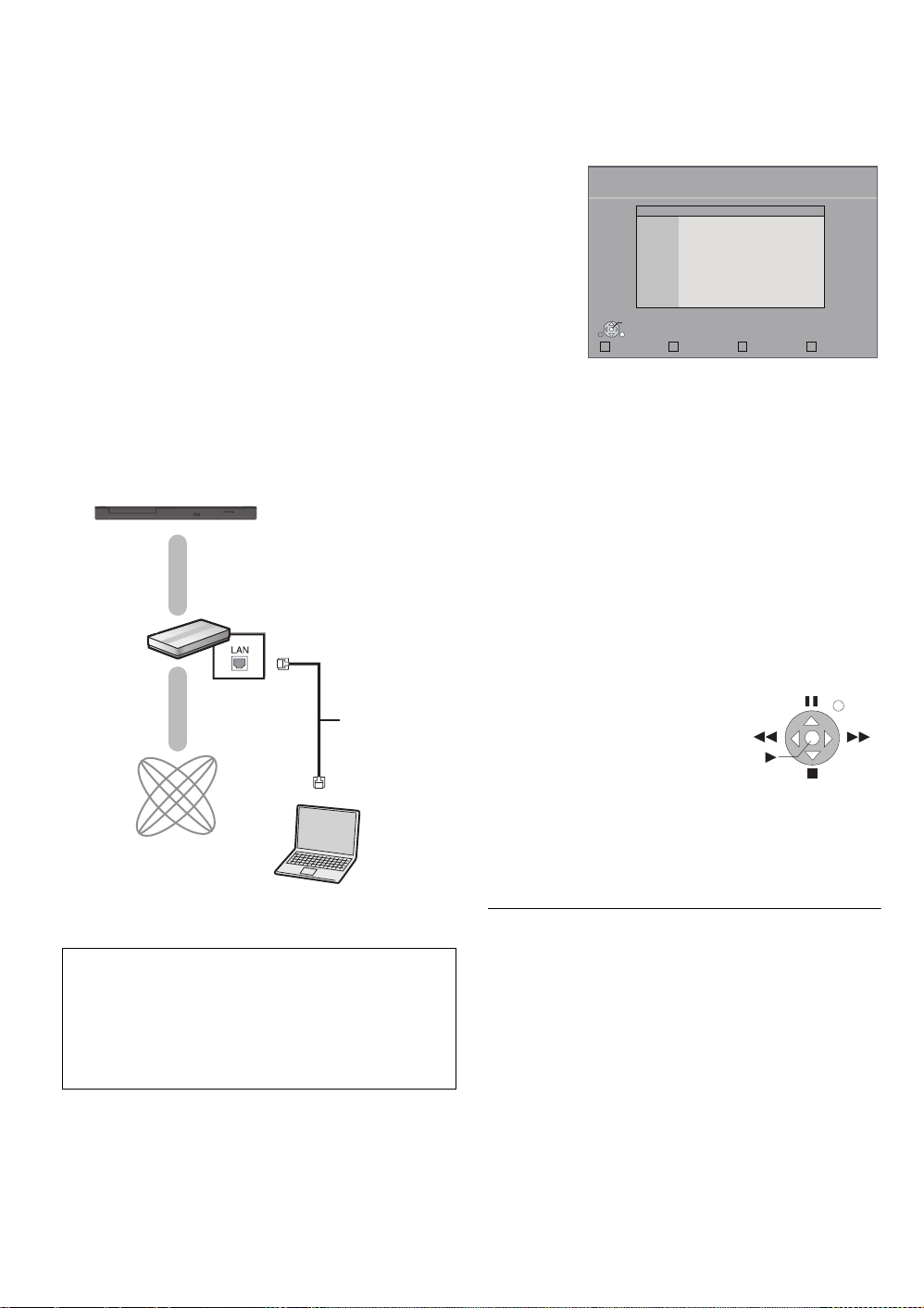
Сертифицированный DLNA
сервер мультимедиа
Широкополосный маршрутизатор и
т. д.
Интернет
Сетевой
кабель
Обн.
MEDIA SERVER (DLNA клиента)
OK
RETURN
Список серверов, находящихся в сети.
Пожалуйста выберите оди н.
XXXXXX
Например
EXIT
Панель управления
Например
Воспроизведение
содержимого на
сервере DLNA (DLNA)
Можно просматривать видео, фотоснимки и слушать
музыку, сохраненные на сертифицированном DLNA
мультимедиа сервере, подключенном к домашней
компьютерной сети вместе с этим аппаратом.
– Эта функция поддерживается только операционной
системой Windows 7.
Подготовка
1 Выполните на данном устройстве подключение к
сети (> 9) и настройку параметров сети (> 11).
2 Выполните настройку домашней сети ПК.
≥ Добавьте содержимое и папку в библиотеку Windows
®
Player.
Media
– В списке воспроизведения проигрывателя Windows
®
Player может воспроизводиться только то
Media
содержимое, которое хранится в библиотеках.
1 Нажмите [MEDIA SERVER].
≥ Отображается список оборудования,
подключенного посредством сети.
≥ Для обновления этого списка нажмите красную
кнопку на пульте дистанционного управления.
2 Нажмите [3, 4], выберите
оборудование, с которого будет
воспроизводиться содержимое, и
нажмите [OK].
3 Нажмите [3, 4, 2, 1] выберите файл
(папку) для воспроизведения и
нажмите [OK].
≥ Имеются различные удоб ные функции, зависящие
от типа диска и содержимого, которые запускаются
нажатием [OPTION] или [DISPLAY].
≥ С началом воспроизведения отображается Панель
управления.
Управление осуществляется с помощью
[3, 4, 2, 1], [OK] и [EXIT].
Более подробную информацию о настройке и
способе эксплуатации подключенного
оборудования см. на следующем веб-сайте и в
руководствах по эксплуатации соответствующего
оборудования.
http://panasonic.jp/support/global/cs/
(Узел доступен только на английском языке.)
(20)
20
VQT3B10
≥ Если Панель управления не отображается,
нажмите [OK].
≥ Чтобы скрыть Панель управления, нажмите
[RETURN].
Выход из окна
Нажмите [EXIT], [HOME] или [TOP MENU].
≥ Структура меню изменяется в зависимости от того, какое
оборудование подключено к данному устройству. Выберите
содержимое, повторив это действие.
≥ Для некоторых типов содержимого и подключенного оборудования
воспроизведение невозможно.
≥ Устройства и содержимое, которые не могут воспроизводиться
данным устройством, отображаются серым цветом.
≥ Воспроизведение данного устройства через подключенное
оборудование невозможно.
≥ При некоторых сочетаниях х
воспроизводимом видео могут пропадать кадры или
воспроизведение видео может оказаться невозможным.
арактеристик подключенного ПК в
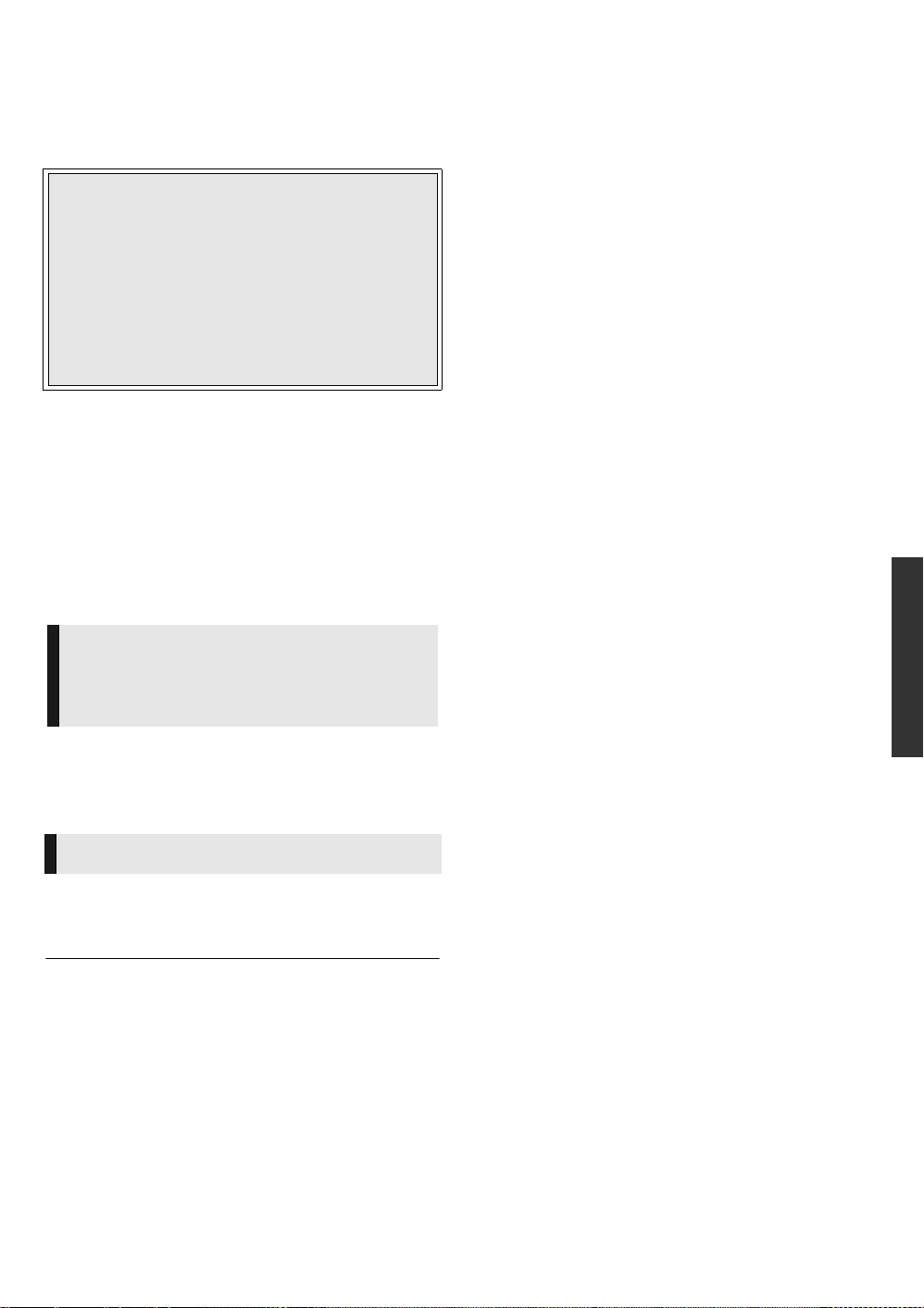
Совместная работа с
телевизором
(VIERA Link “HDAVI Control™”)
Что такое VIERA Link “HDAVI Control”?
VIERA Link “HDAVI Control” является удобной
функцией для одновременного управления
аппаратом и телевизором Panasonic (VIERA) или
другим устройством с функцией “HDAVI Control”.
Вы можете использовать данную функцию,
подключив оборудование с помощью кабеля
HDMI. См. инструкции по эксплуатации для
получения подробной информации о
подключении оборудования.
Подготовка
1 Установите “VIERA Link” на “Вкл.” (> 26).
(Настройка по умолчанию: “Вкл.”.)
2 Установите операции “HDAVI Control” на
подключенном оборудовании (например, телевизор).
3 Включите все “HDAVI Control” совместимое
оборудование и выберите канал входа данного
устройства на подключенном телевизоре, чтобы
функция “HDAVI Control” работала правильно.
Также при изменении подключения или
параметров повторите данную процедуру.
Автоматическое
переключение входов
Совместное включение
Когда устройство начинает воспроизведение, телевизор
автоматически переключается на вх
отображает соответствующее действие.
Кроме того, если телевизор был выключен, он
автоматически включится.
одной канал и
Совместное выключение
Все подключенное оборудование, совместимое с “HDAVI
Control”, включая данное устройство, автоматически
выключается при выключении телевизора.
≥ Данное устрой ство поддерживает функцию “HDAVI Control 1”.
Этот стандарт совместим с традиционным оборудованием HDAVI
производства Panasonic.
≥ VIERA Link “HDAVI Control”, основанный на функциях управления,
предоставляемых НDMI, который представляет собой
промышленный стандарт, известный как HDMI CEC (C onsumer
Electronics Control), явялется уникальной функцией, которую нам
удалось разработать и внедрить. Тем не менее, ее
соответствующую работу с оборудованием других производителей,
которое поддерживает HDMI CEC, гарантировать нельзя.
≥ Для получения п
эксплуатации оборудования других производителей, которое
поддерживает функцию VIERA Link.
одробной информации см. руководс тва по
Воспроизведение
VQT3B10
(21)
21
